Dans ce tutoriel, je vais te montrer comment créer facilement un flocon de neige dans Photoshop. Tu apprendras comment concevoir ton flocon de neige, comment le sauvegarder en tant que pinceau ou en tant que forme. Ces techniques sont idéales pour développer des designs créatifs pour la saison froide. Commençons directement !
Principales conclusions
- Vous pouvez créer un flocon de neige en quelques étapes.
- Le flocon de neige peut être enregistré comme pinceau ou forme dans Photoshop.
- Il existe différentes façons d'adapter le design.
Guide étape par étape
Tout d'abord, ouvrez Photoshop et créez un nouveau document. Pour cela, allez dans « Fichier » et sélectionnez « Nouveau ». Définissez la largeur et la hauteur sur 3000 pixels et la résolution sur 300 DPI. Laissez les autres paramètres inchangés. Les images de basse résolution peuvent paraître non professionnelles, il est donc judicieux d'avoir une haute résolution.
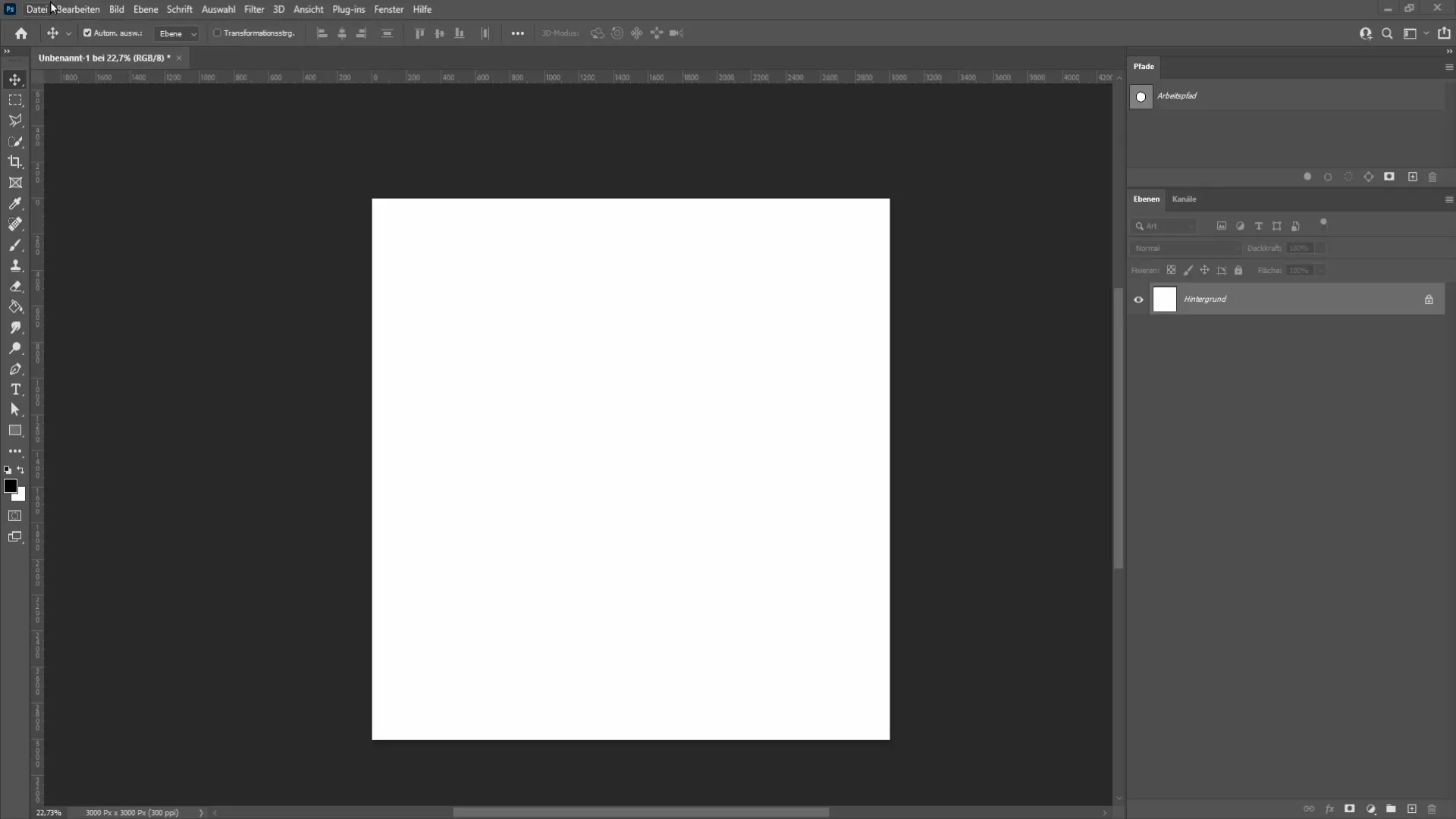
Maintenant que vous avez votre nouveau document, vous devez créer un calque vide. Cliquez sur l'icône à côté de la corbeille dans la palette des calques. Il est important de travailler sur ce nouveau calque pour préserver l'originalité de votre image.
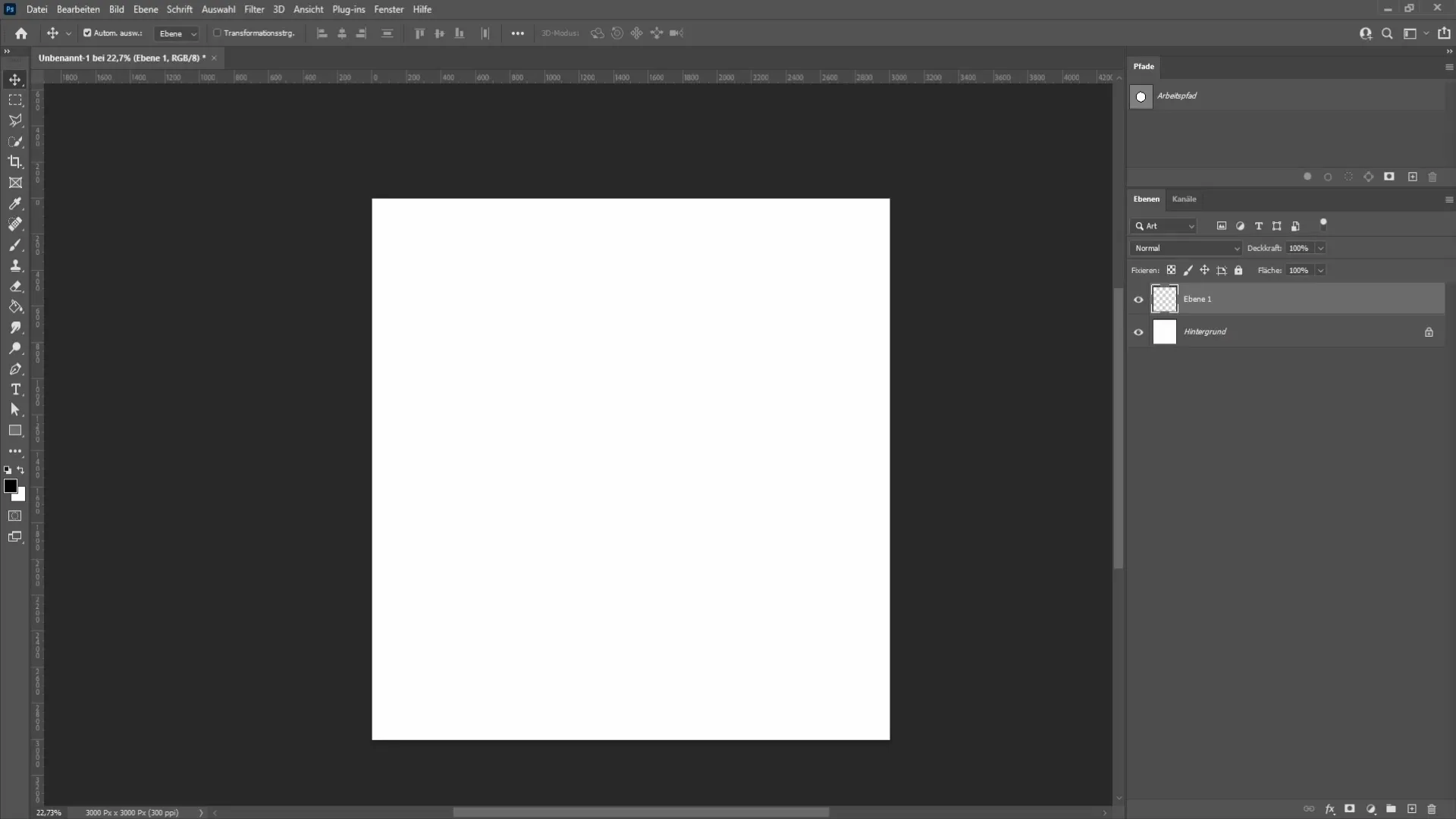
Avec le calque vide actif, vous avez maintenant la possibilité de sélectionner le pinceau. Assurez-vous que la dureté du pinceau est réglée à 100 %. Choisissez un pinceau rond dur normal et réglez à la fois l'opacité et le flux à 100 %. Le mode doit également être réglé sur « Normal » pour garder un contrôle total sur vos dessins.
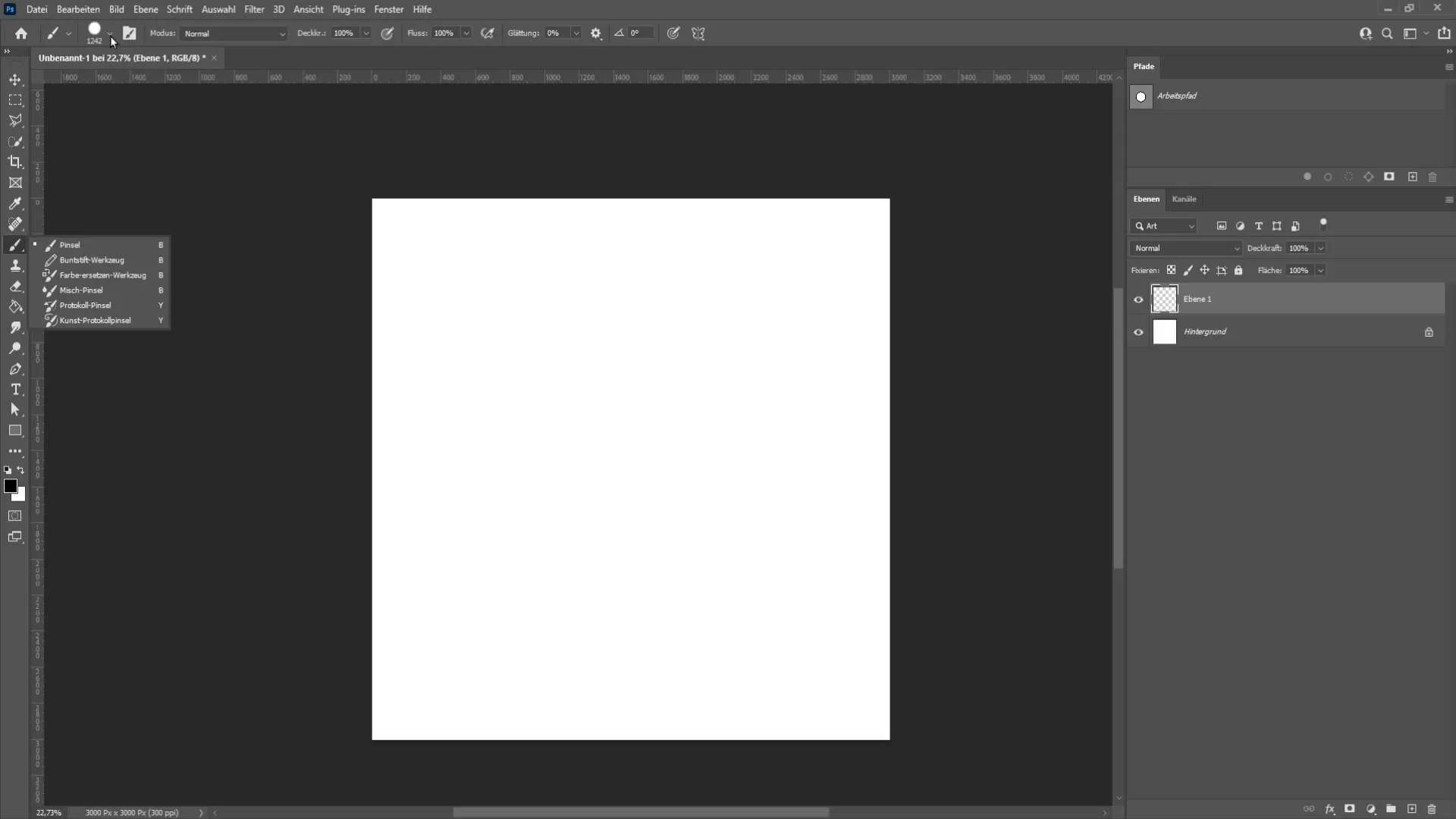
Maintenant, passons à l'action. Pour créer votre flocon de neige, allez dans la barre de menu supérieure sur l'icône en forme de papillon située à droite. Sélectionnez « Mandala ». Vous pouvez définir le nombre de segments ici. En général, un flocon de neige a généralement six branches. Réglez le nombre sur six et confirmez.
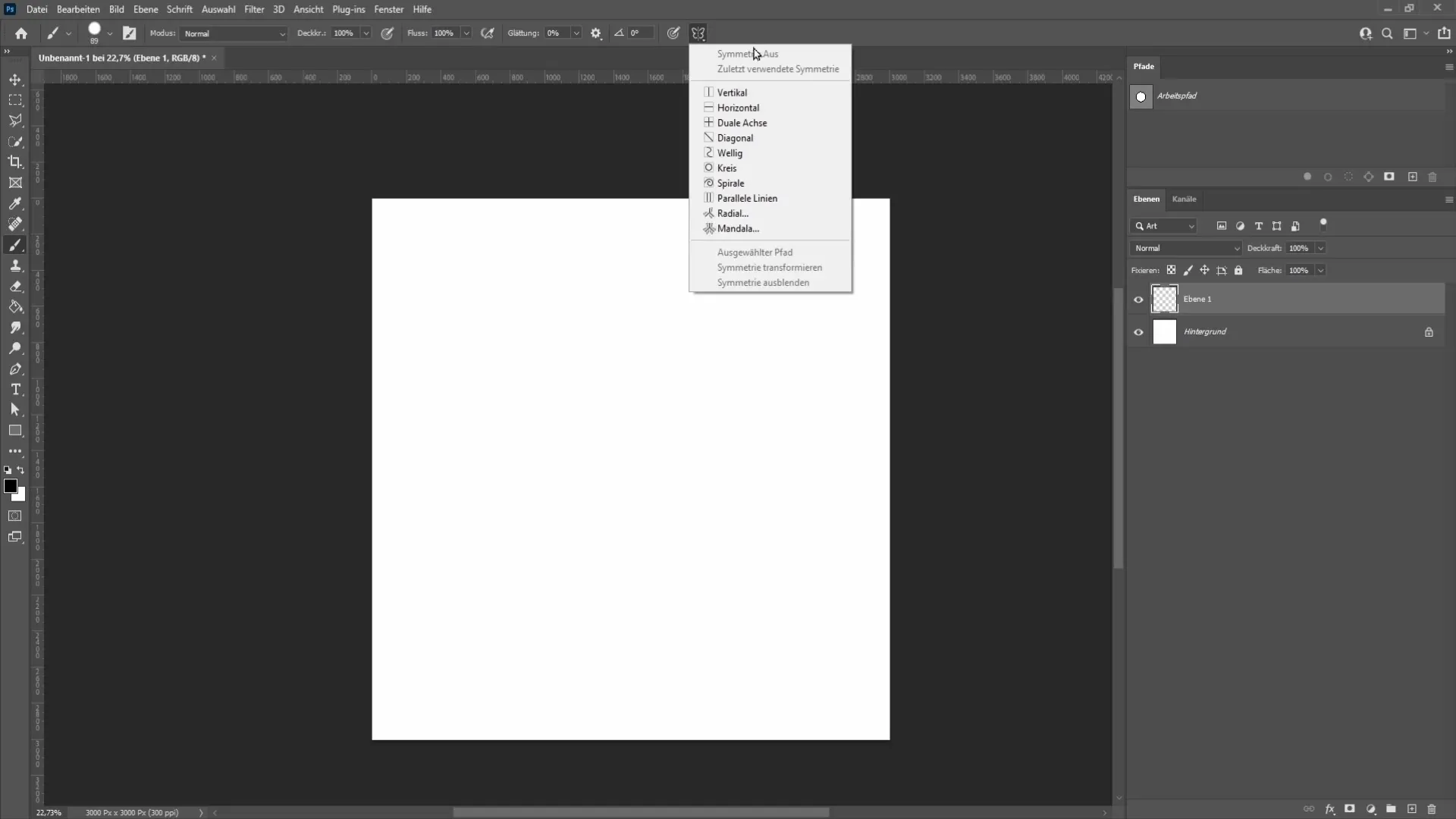
Avant de commencer à dessiner, agrandissez le mandala et positionnez-le au centre du calque. Confirmez votre sélection avec la touche Entrée. Maintenant, vous pouvez placer un point au centre et, en maintenant enfoncée la touche Majuscule, placer un autre point légèrement plus bas. Cela permet de créer automatiquement la symétrie de votre flocon de neige.
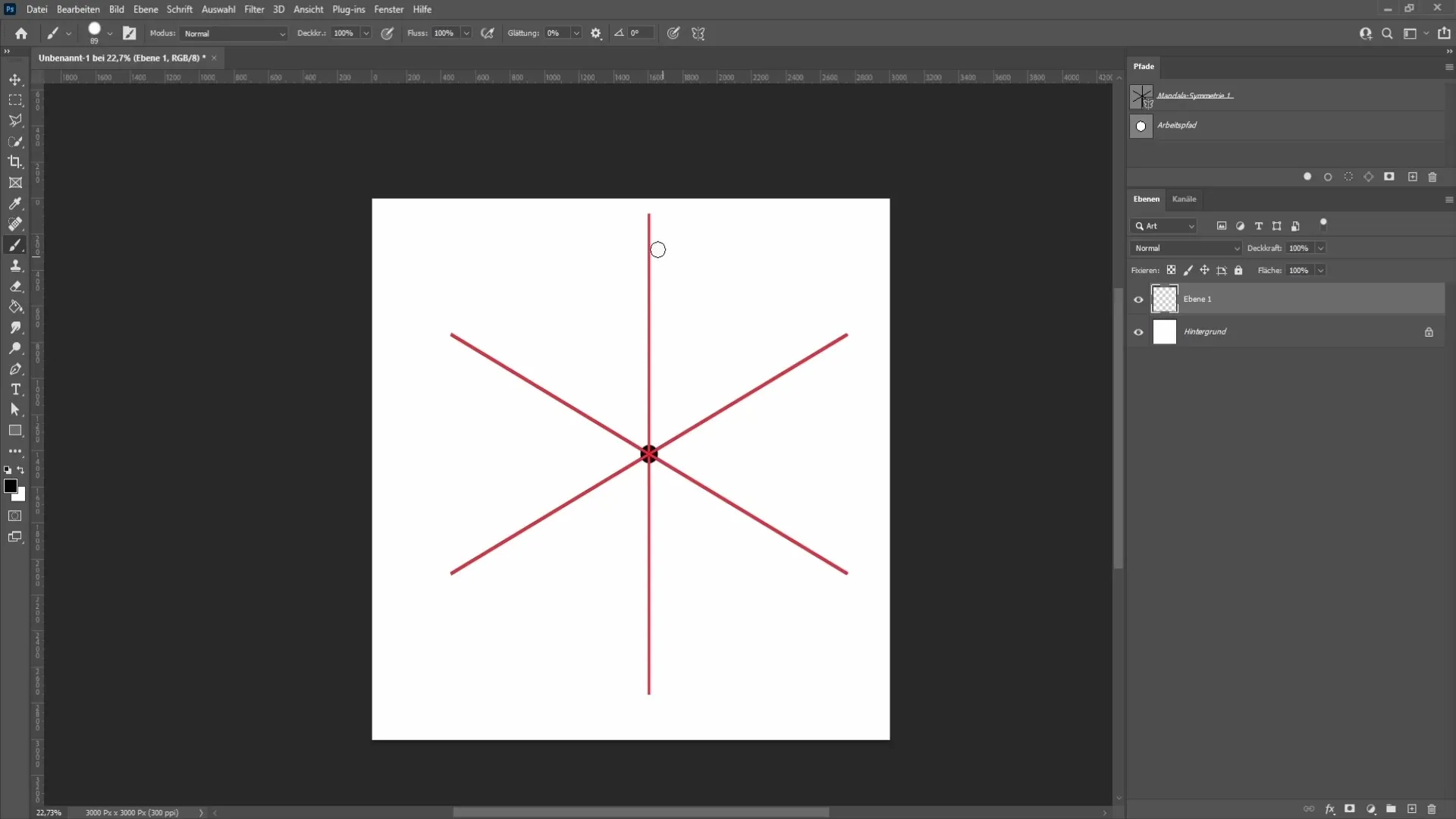
Vous pouvez répéter cette étape pour ajouter plus de détails. Placez un autre point et, en maintenant la touche Majuscule, placez un autre point. De cette manière, vous serez en mesure d'atteindre la structure et la forme souhaitées de votre flocon de neige.
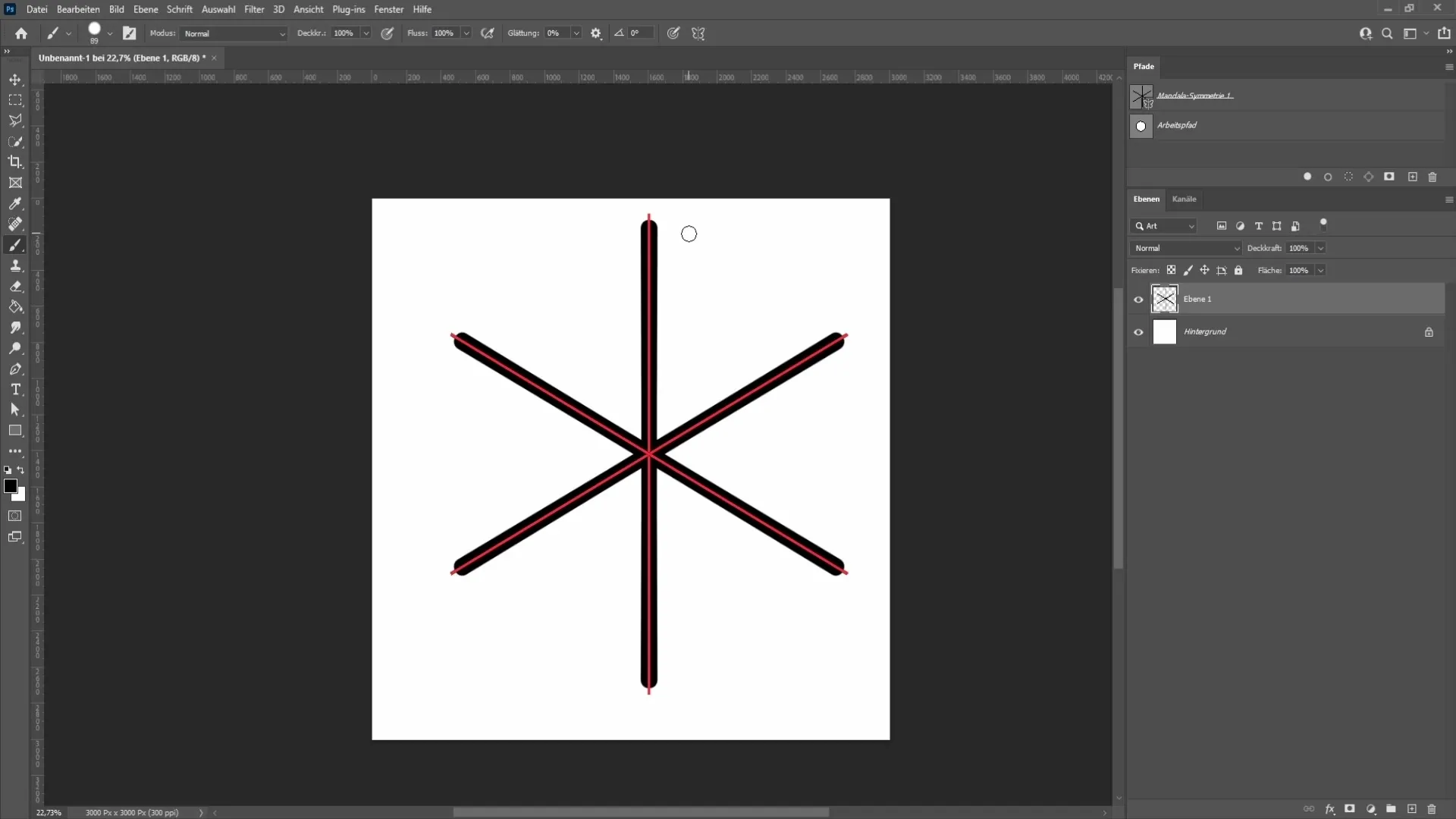
Si vous n'aimez plus les lignes de segment, vous pouvez simplement les masquer. Cliquez à nouveau sur l'icône en forme de papillon, puis sur « Désactiver la symétrie ». Cela supprime les lignes et vous permet de peindre librement le flocon de neige.
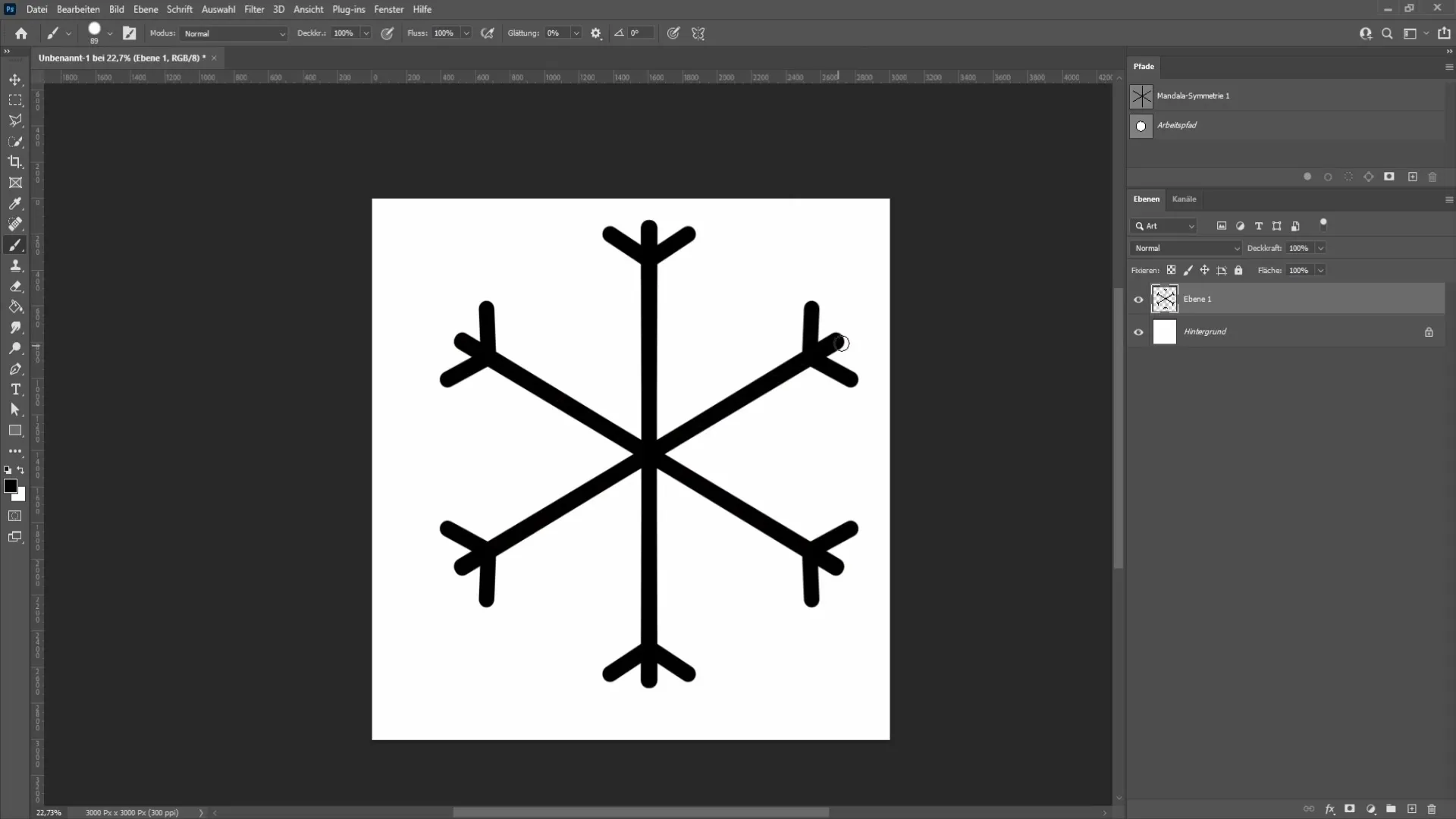
Pour donner un peu plus de vie à votre flocon de neige, vous voudrez peut-être changer la couleur. Double-cliquez sur le calque de votre flocon de neige pour ouvrir les styles de calques. Sélectionnez la superposition de couleur et cliquez sur le carré de couleur pour choisir une couleur appropriée. Le bleu est un bon choix pour les flocons de neige.
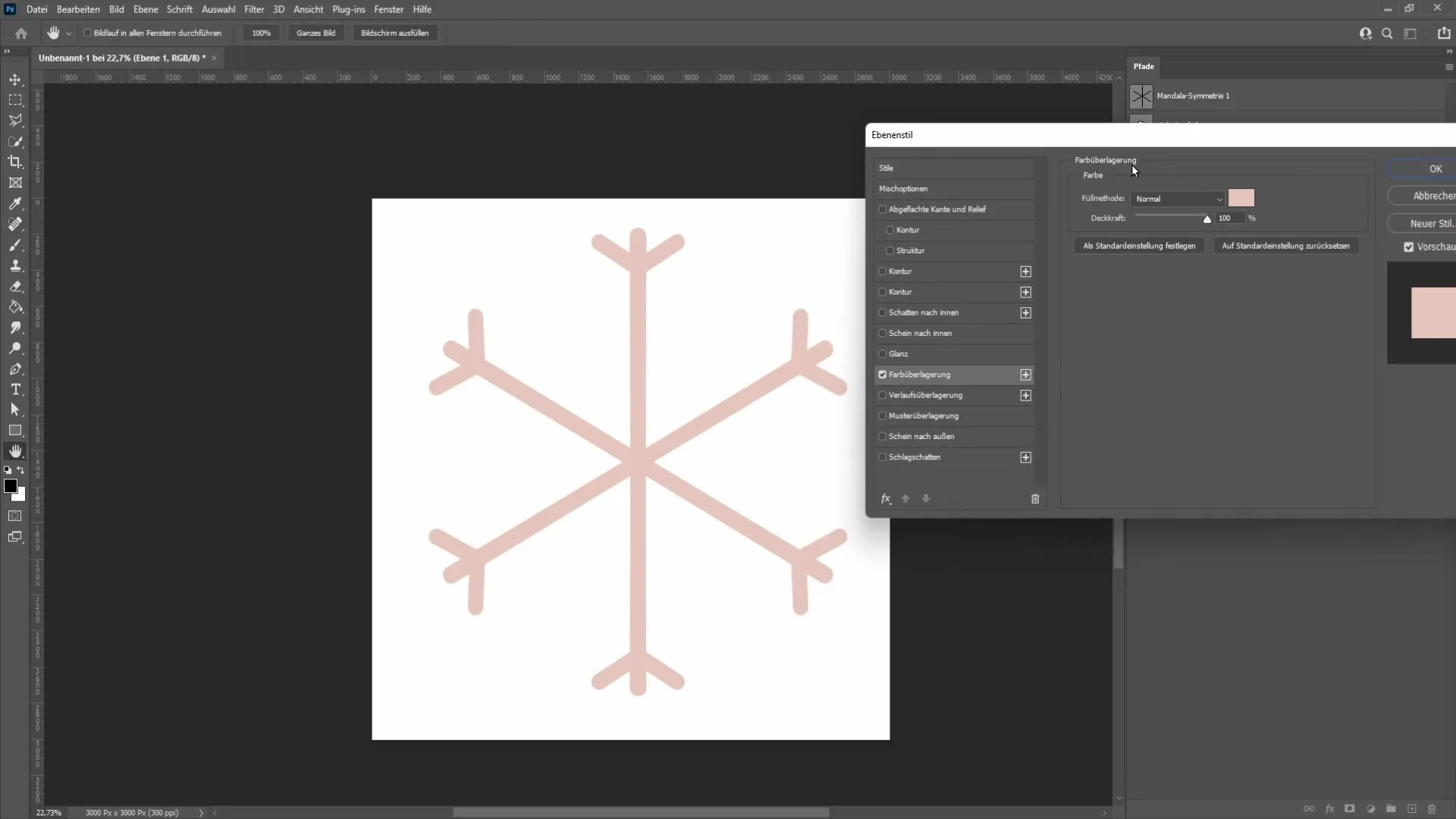
Pour affiner davantage l'apparence, activez l'effet « Lueur interne » et définissez la couleur sur blanc. Expérimentez avec les réglages pour optimiser l'apparence.
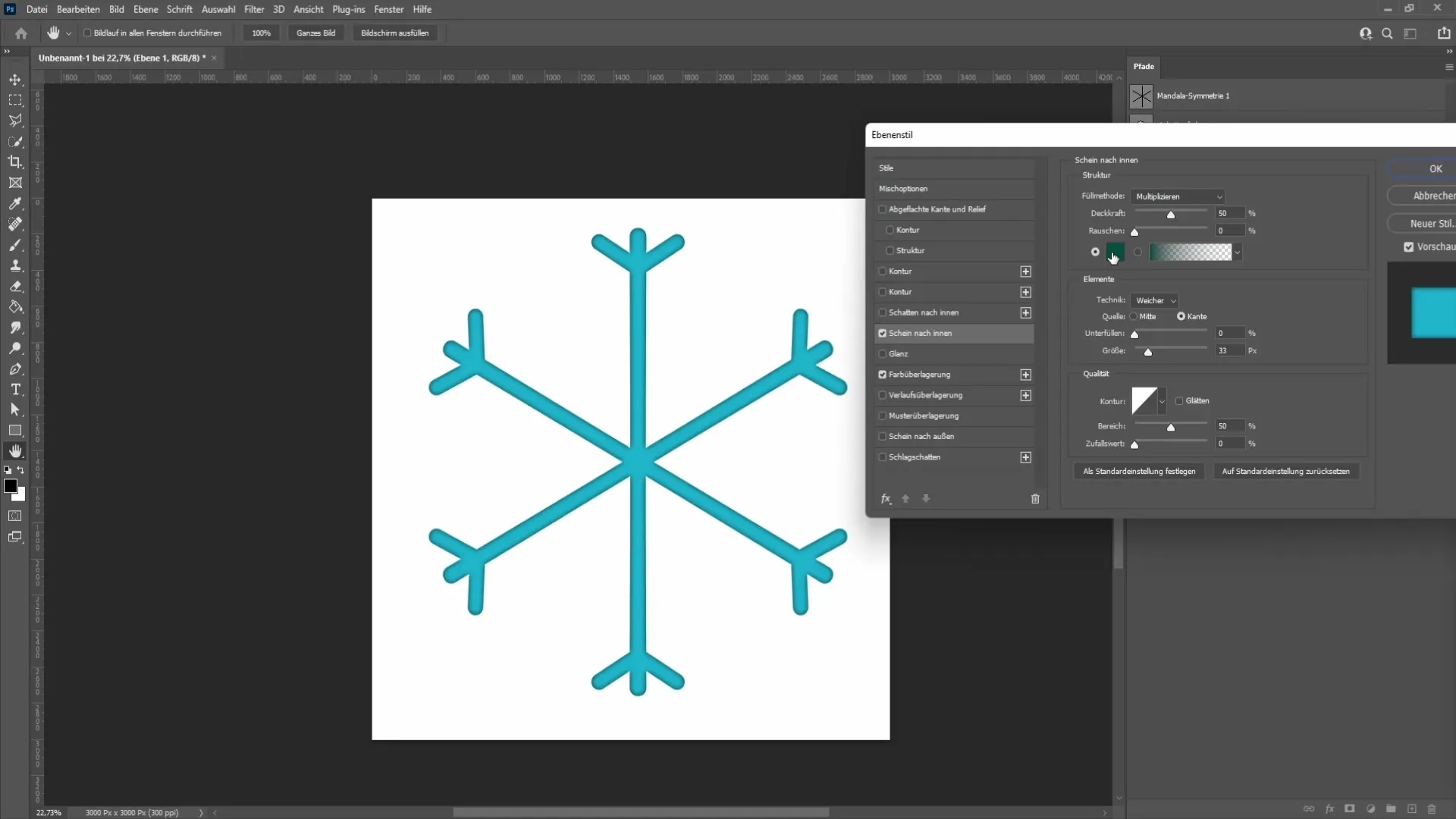
Si vous souhaitez ajouter une couleur de fond, vous pouvez le faire pour tester le contraste. Une surface de couleur noire vous permettra de mieux visualiser la couleur et les effets.
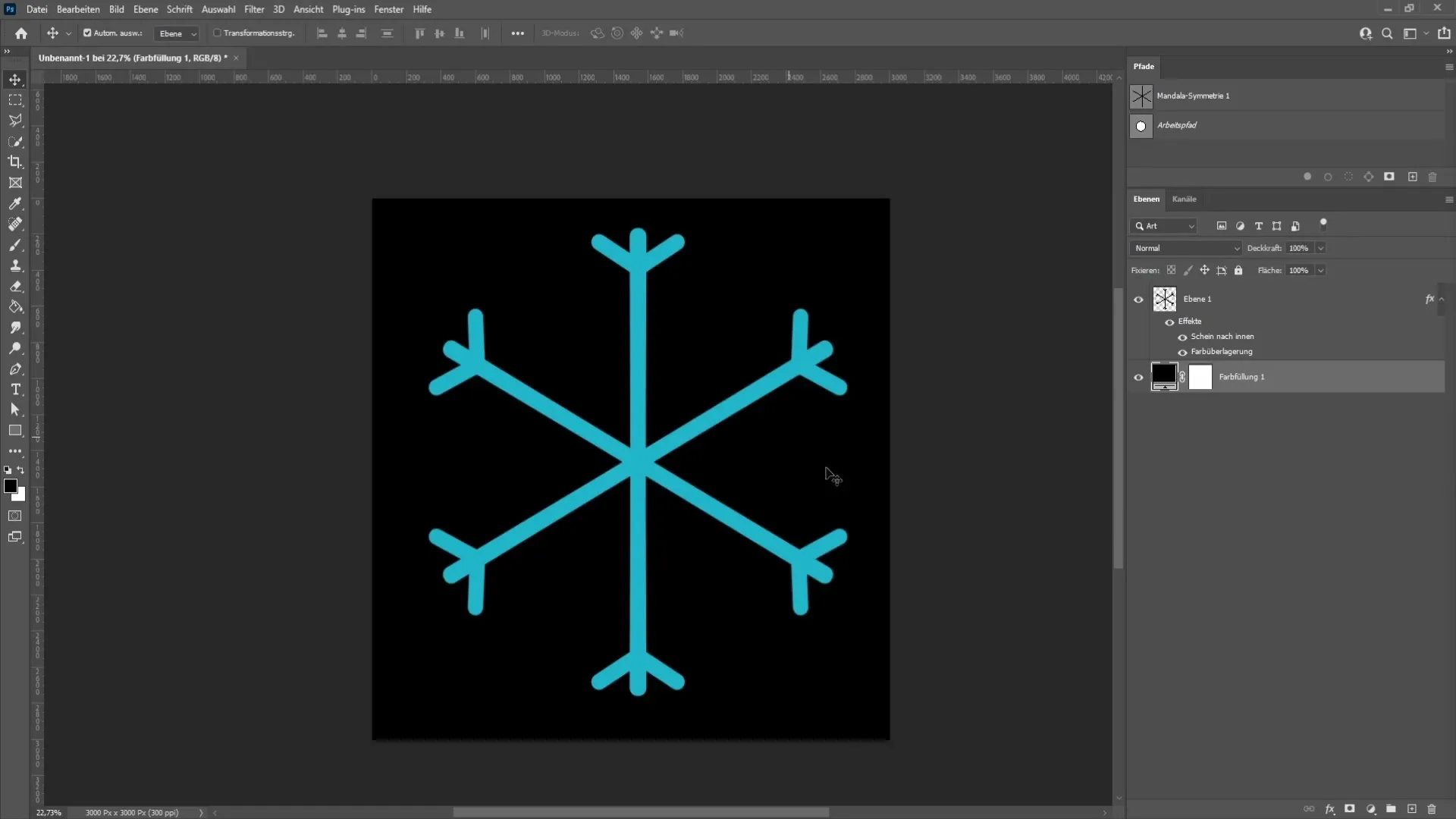
Lorsque votre flocon de neige a l'air si bien, vous pouvez le sauvegarder en tant que pinceau. Allez dans « Édition » et sélectionnez « Définir la forme de pinceau ». Donnez un nom à votre flocon de neige, par exemple « Flocon de neige », et cliquez sur « OK ». Vous avez maintenant sauvegardé votre pinceau de flocons de neige.
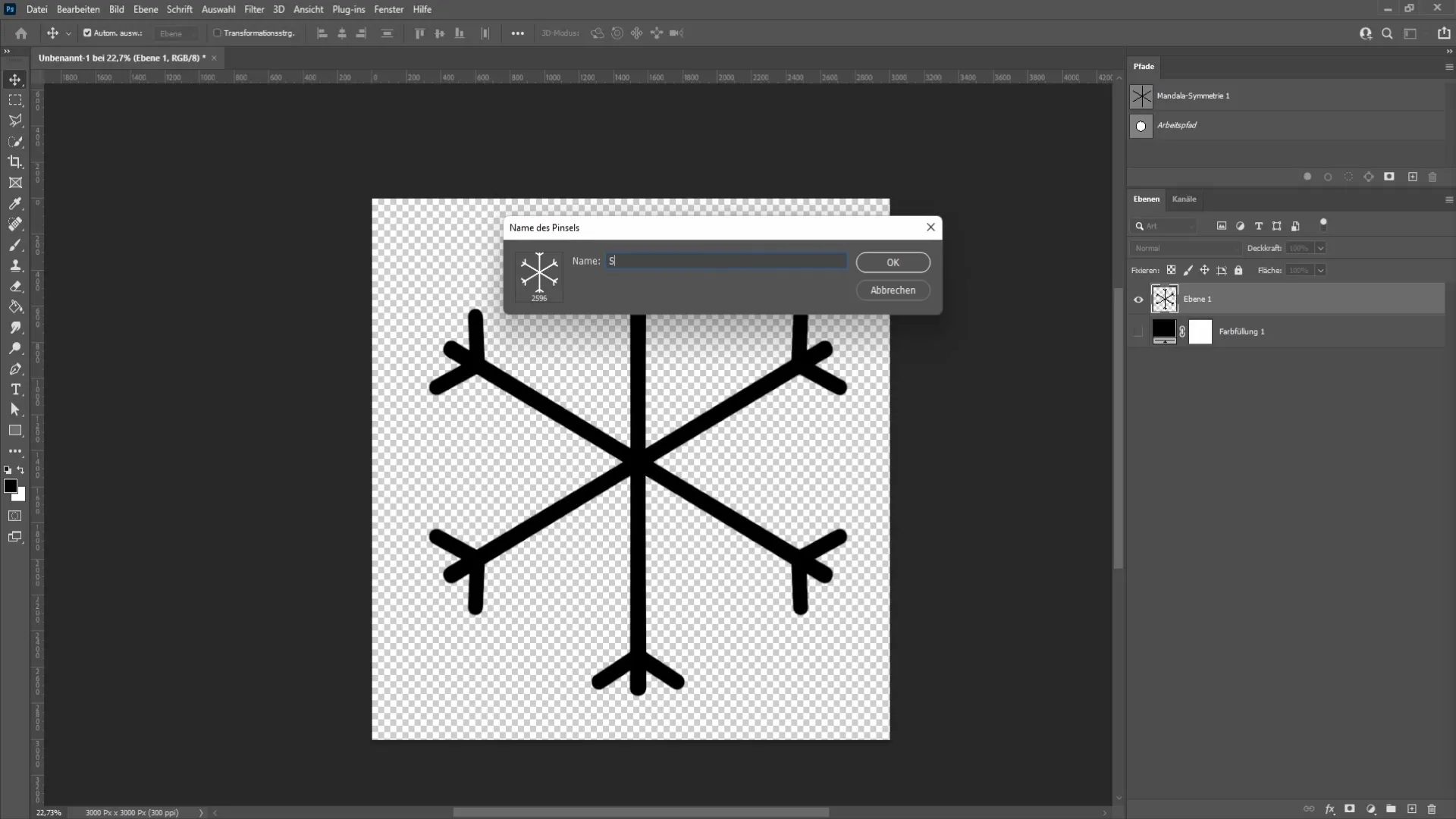
Pour utiliser le pinceau, allez dans les paramètres du pinceau et sélectionnez votre flocon de neige dans la liste. Vous pouvez maintenant l'utiliser à tout moment dans vos créations.
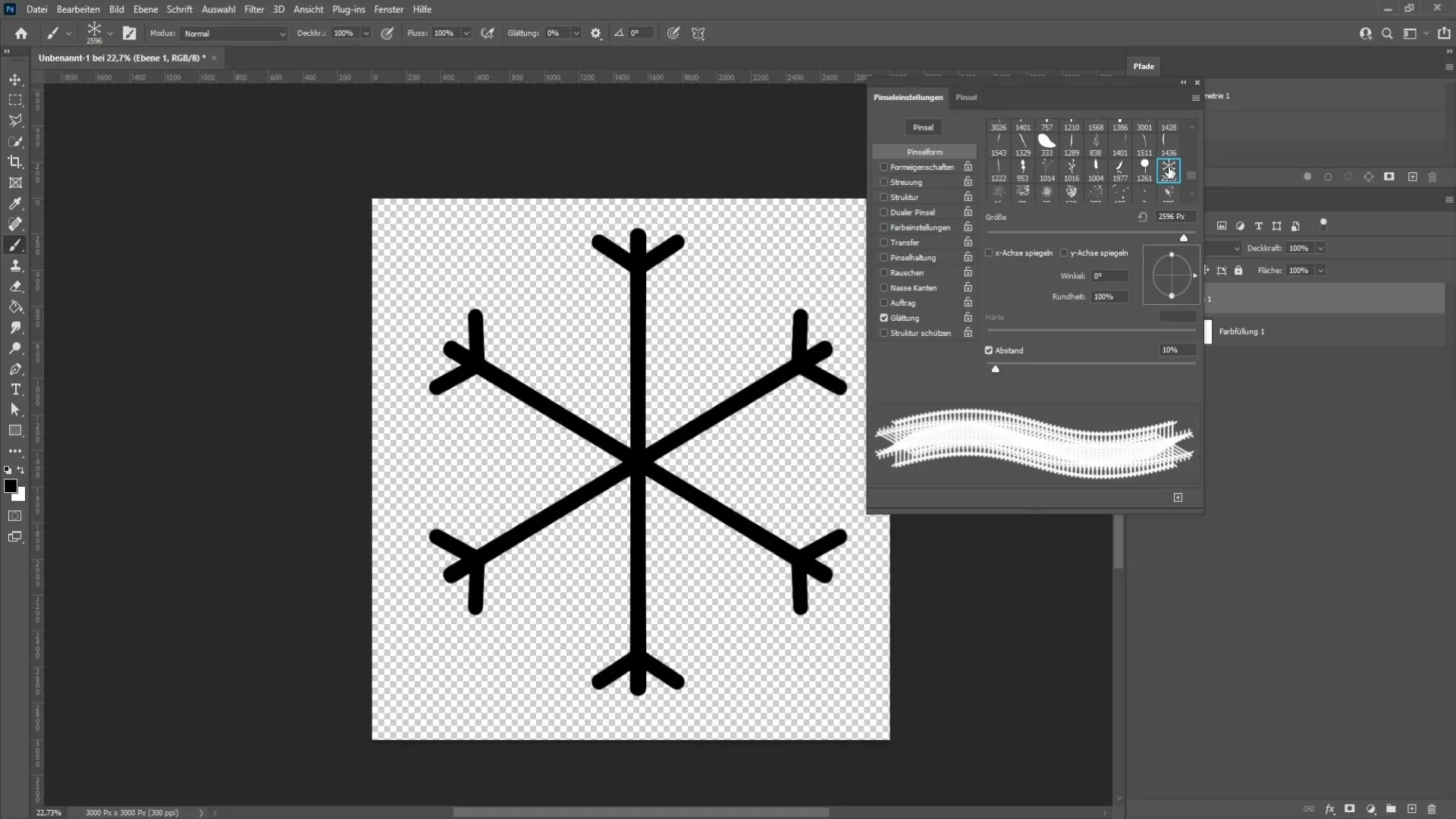
Si vous souhaitez enregistrer le flocon de neige en tant que forme, vous devez d'abord créer une sélection du flocon de neige. Maintenez la touche Contrôle enfoncée et cliquez sur l'aperçu de votre calque de flocon de neige. Créez une forme de travail en allant dans « Sélection » puis « Créer une forme de travail ». Réglez la tolérance sur 1,0 pixel pour garantir une forme précise.
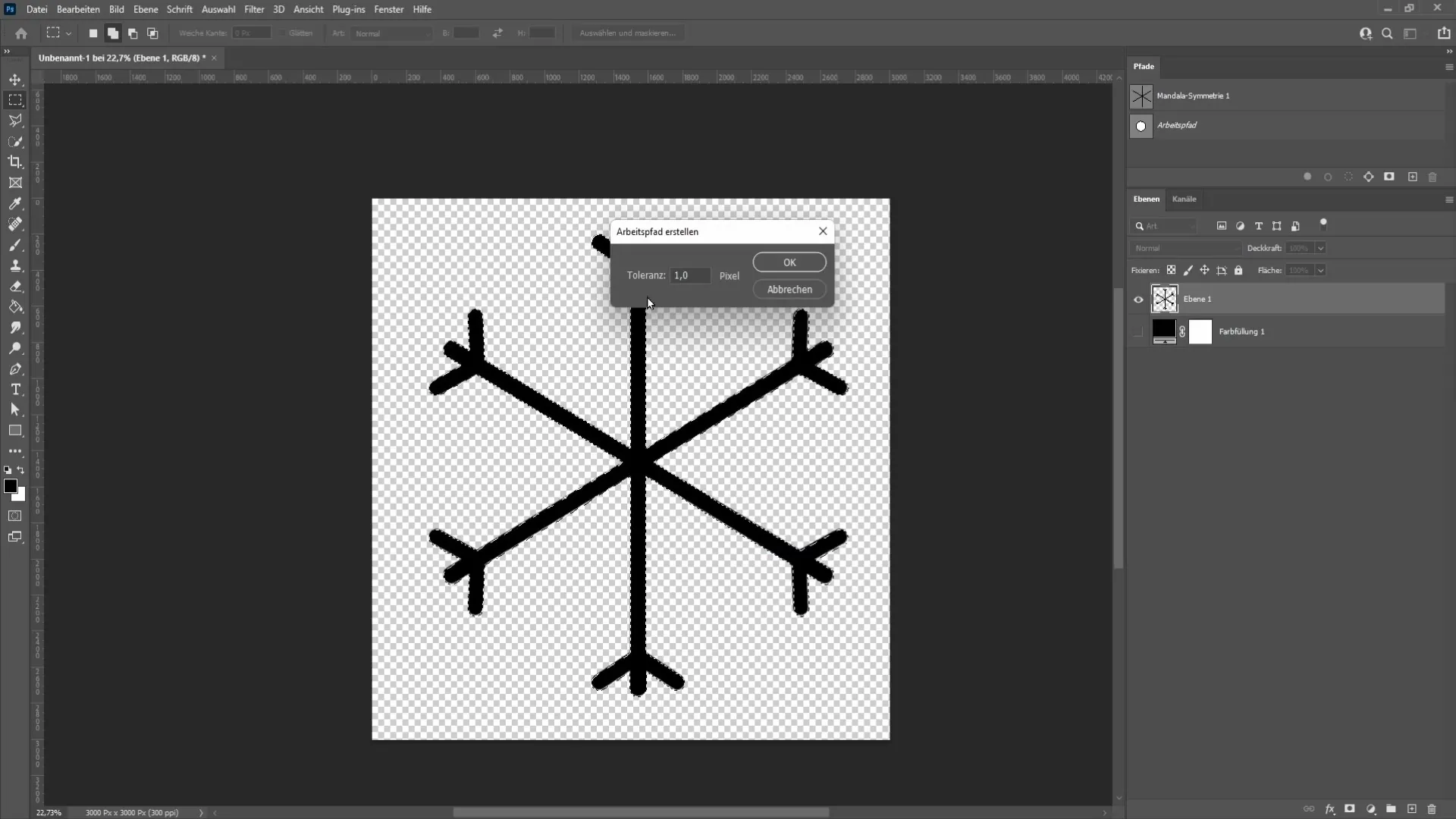
Une fois que vous avez créé la forme, retournez dans « Édition » et sélectionnez « Définir la forme personnalisée ». Donnez un nom à votre nouvelle forme et cliquez à nouveau sur « OK ».
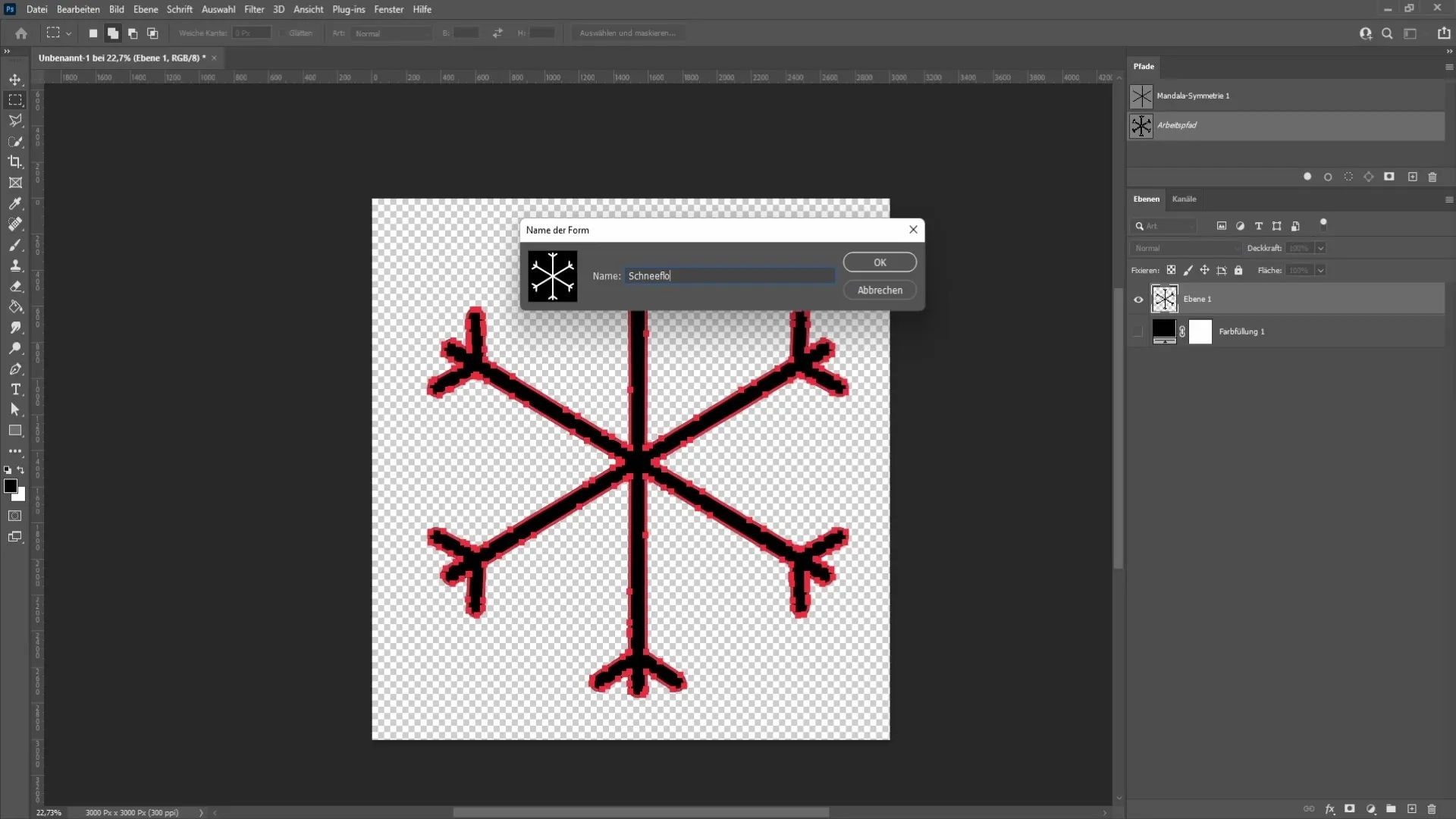
Votre flocon de neige est maintenant enregistré en tant que forme ! Vous le trouverez parmi les outils de forme dans Photoshop. Vous pouvez l'utiliser pour créer des designs polyvalents.
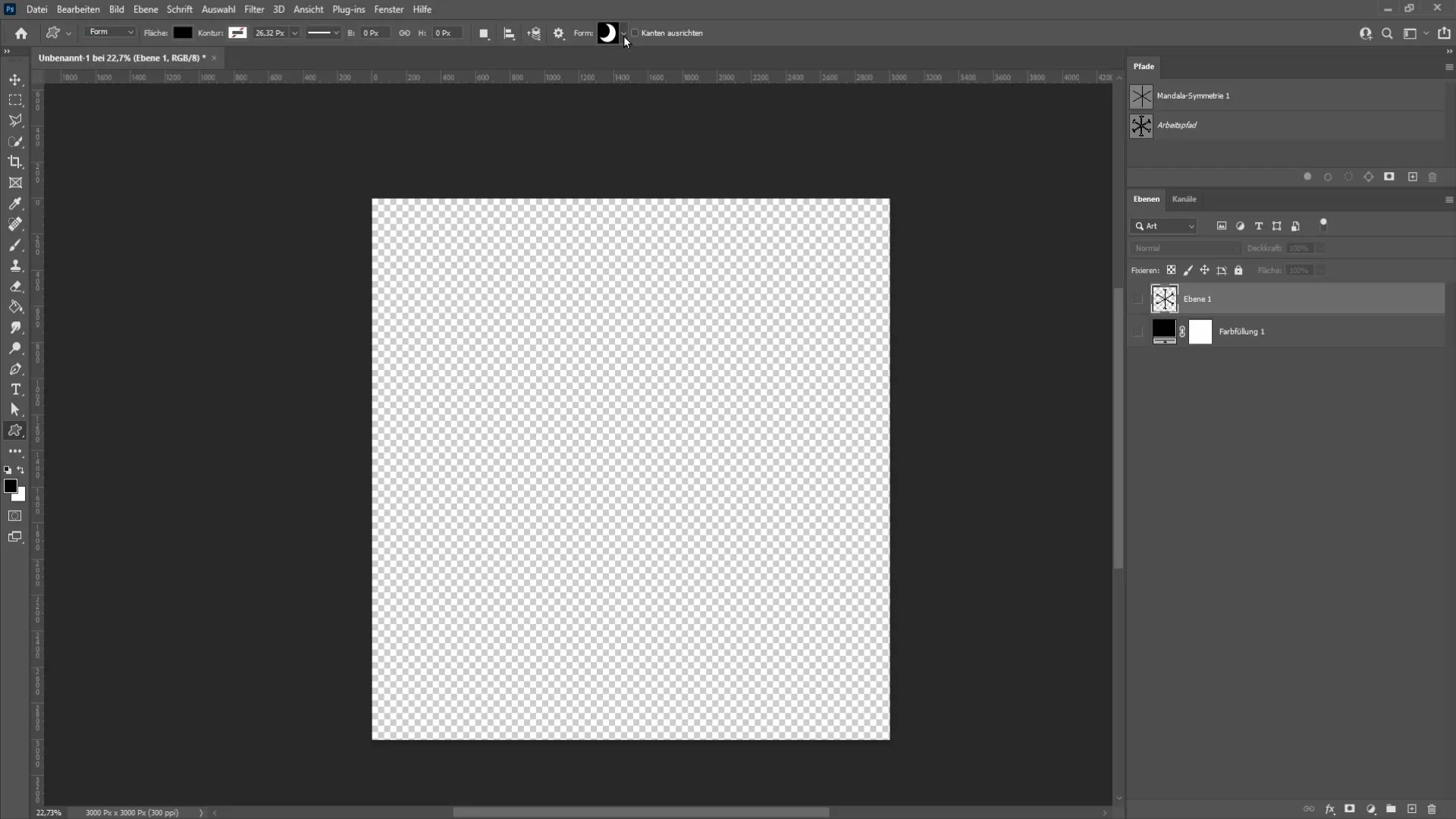
Résumé - Guide : Créer des flocons de neige dans Photoshop
Dans ce guide, vous avez appris étape par étape comment créer un flocon de neige dans Photoshop. De la création d'un nouveau document au dessin du flocon de neige en passant par la sauvegarde en tant que pinceau ou forme personnalisée - ces techniques vous aideront à concevoir des designs créatifs d'hiver.
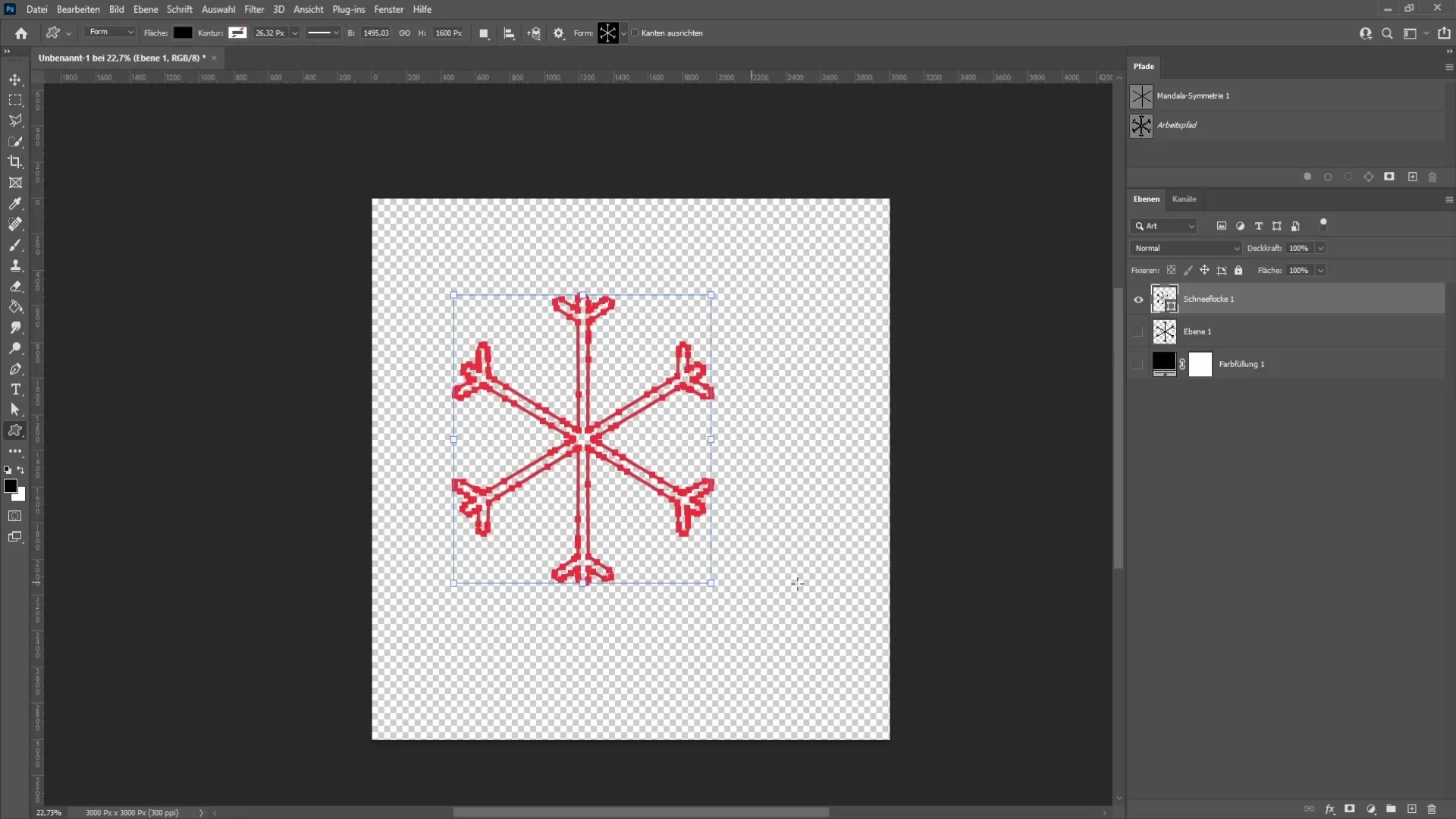
Foire aux Questions
Comment puis-je dessiner le flocon de neige dans une autre couleur ?Vous pouvez changer la couleur du flocon de neige en double-cliquant sur le calque et en modifiant la superposition de couleur dans les styles de calque.
Puis-je modifier la forme du flocon de neige plus tard ?Oui, vous pouvez toujours modifier la forme en modifiant le calque ou les formes dans l'outil de forme.
Comment enregistrer le flocon de neige en tant que pinceau ?Vous pouvez enregistrer le flocon de neige en tant que pinceau en allant dans « Édition » > « Définir la forme de pinceau » et en lui donnant un nom.


